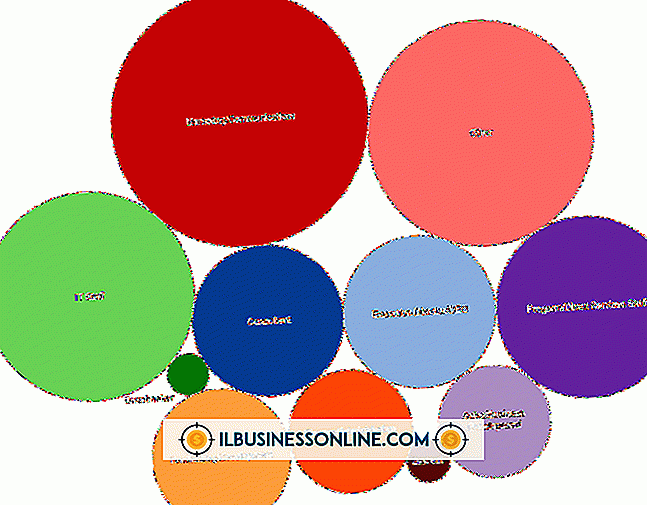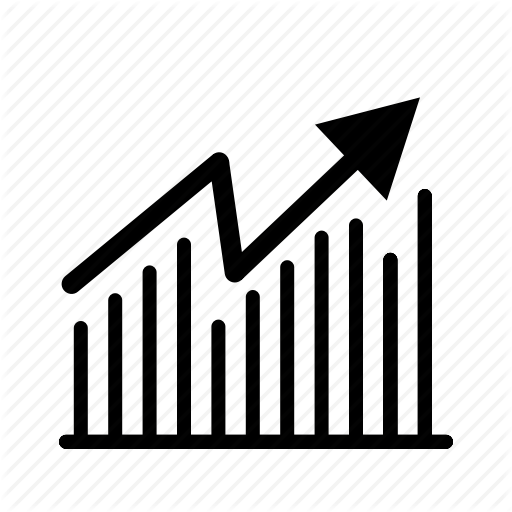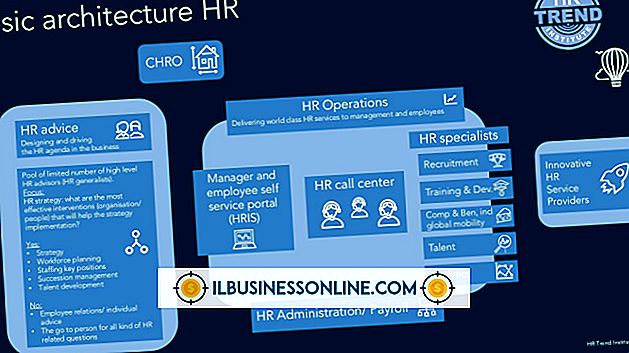इंटरनेट पर देखे जाने के लिए चित्र कैसे अपलोड करें

छवियों को साझा करना इंटरनेट के पसंदीदा समयों में से एक है - संभावना है कि यदि आप फेसबुक पर लगभग दस मिनट बिताते हैं, तो आपको बीस साझा चित्र दिखाई देंगे। आप अपने ग्राहकों को अपने नए उत्पाद की एक छवि दिखाना चाहते हैं या आपको एक ग्राहक को दिखाने की आवश्यकता है जो आप काम कर रहे हैं, छवि-साझाकरण सेवाएँ ऑनलाइन उपलब्ध हैं। इन सेवाओं में सबसे लोकप्रिय हैं इमगुर, फ्लिकर और पिकासा। आप किस छवि-साझाकरण सेवा को पसंद करते हैं, यह प्रत्येक की अनूठी विशेषताओं पर निर्भर करता है।
एक फ़्लिकर खाता बनाएँ
1।
फ़्लिकर याहू के स्वामित्व में है!, इसलिए आप अपने मौजूदा याहू का उपयोग कर सकते हैं! फ़्लिकर में साइन इन करने के लिए खाता। नए उपयोगकर्ता अपने फेसबुक या Google आईडी और पासवर्ड से भी साइन इन कर सकते हैं। एक मुफ्त फ़्लिकर खाता आपको प्रति माह 300 एमबी डेटा अपलोड करने और केवल आपकी हाल की 200 तस्वीरों को देखने की अनुमति देता है।
2।
अपने फ़्लिकर खाते में चित्र जोड़ने के लिए "अपलोड" पर क्लिक करें। आप अपनी छवियों को विंडोज एक्सप्लोरर या मैक फाइंडर से अपने ब्राउज़र में खींच सकते हैं, या एक पारंपरिक फ़ाइल-ओपन विंडो का उपयोग करके फ़ाइलों का चयन करने के लिए "फ़ोटो और वीडियो चुनें" पर क्लिक करें।
3।
एक शीर्षक, विवरण, दृश्यता सेटिंग्स और लाइसेंस जानकारी सहित अपनी छवि में डेटा जोड़ें। फ़्लिकर आपके सभी अधिकारों को आरक्षित करने का विकल्प प्रदान करता है, या आप क्रिएटिव कॉमन्स लाइसेंस के चयन से चुन सकते हैं।
4।
"अपलोड # फोटो" बटन पर क्लिक करें, जहां "#" उन तस्वीरों की संख्या को इंगित करता है जो आप वर्तमान में फ़्लिकर में अपलोड कर रहे हैं।
Imgur के साथ रजिस्टर करें
1।
Imgur सेवा के साथ, आप एक स्टैंडअलोन खाता बना सकते हैं या ट्विटर, फेसबुक, Google या याहू का उपयोग कर लॉग इन कर सकते हैं! लेखा।
2।
एक बार लॉग इन करने के बाद, छवि अपलोड करने के लिए या तो "कंप्यूटर" या "वेब" पर क्लिक करें। यदि आप अपनी हार्ड ड्राइव से चित्र साझा कर रहे हैं, तो "कंप्यूटर" चुनें। आप उन्हें स्वचालित रूप से अपलोड करने के लिए विंडोज एक्सप्लोरर या फाइंडर से इमगुर विंडो पर ड्रैग और ड्रॉप भी कर सकते हैं।
3।
अपने साझाकरण विकल्प खोलने के लिए अपलोड की गई तस्वीर के लिए थंबनेल पर क्लिक करें। आप अपनी छवि का शीर्षक और विवरण भी संपादित कर सकते हैं।
पिकासा के साथ आरंभ करें
1।
अपने Google खाते के साथ पिकासा में प्रवेश करें; पिकासा Google के स्वामित्व में है और न केवल आपके द्वारा अपलोड की जाने वाली छवियों की मेजबानी करता है, बल्कि कंपनी के ब्लॉगर और Google+ सेवाओं पर अपलोड की गई छवियां भी हैं।
2।
अपने पिकासा फोटो एल्बम में चित्र जोड़ने के लिए "अपलोड" पर क्लिक करें। अपलोड पृष्ठ पर आप या तो एक नए एल्बम का नाम निर्दिष्ट कर सकते हैं या "मौजूदा एल्बम में जोड़ें" पर क्लिक कर सकते हैं। आप ब्राउज़र विंडो में फ़ाइलों को खींच सकते हैं या "अपने कंप्यूटर से फ़ोटो का चयन करें" पर क्लिक करके उन्हें जोड़ सकते हैं।
3।
जब आप चयनित फ़ाइलों को अपलोड करने के लिए तैयार हों तो "ओके" पर क्लिक करें।
टिप
- सोशल-मीडिया नेटवर्क, जैसे ट्विटर और फेसबुक, अन्य उपयोगकर्ताओं के साथ छवियों को साझा करने के लिए अपने स्वयं के अंतर्निहित विकल्प हैं।